|
TEARS
Ringrazio Kitty
per avermi permesso di tradurre i suoi
tutorial
qui puoi trovare qualche risposta ai tuoi dubbi. Se l'argomento che ti interessa non è presente, ti prego di segnalarmelo. Questo tutorial è stato scritto con PSP X2, ma può essere eseguito anche con le altre versioni di PSP. Per tradurlo, ho usato PSP X. Occorrente: Materiale qui I tubes sono di Kitty. Rispetta il lavoro degli autori e mantieni i tubes al loro stato originale. Filtri: in caso di necessità, consulta la sezione filtri qui Alien Skin Eye Candy 5 Impact qui Flaming Pear - Flood qui Funhouse qui Mura's Meister - Copies qui Xero - Porcelain qui Richard Rosenman - Solid Border qui Filters Unlimited 2.0 qui Adjust - Variations qui AAA Frames - Texture Frame qui Photo Aging Kit qui Metti le maschere ks-masklijst e Image7 nella cartella Maschere. Metti le selezioni ks-selectie-pearly01 e ks-persper_floor nella cartella Selezioni. Metti il pennello treeextension_1 nella cartella Pennelli. Attenzione, se il tuo PSP non supporta pennelli superiori a 500 pixels, apri il pennello in PSP, ridimensionalo a 500 pixels di larghezza ed esportalo come pennello personalizzato. Metti i preset ks-tears-grass e ks-tearswoman nella cartella del filtro Alien Skin Eye Candy Impact 5>Settings>Perspective Shadow. Se preferisci puoi importarlo direttamente dalla cartella in cui hai scompattato il materiale. Vedi la scheda del filtro qui e come importare un preset in Eye Candy qui Userai il preset per il filtro flood (ks-tearsflood.q8f), quando sarà il momento, importandolo dalla cartella in cui hai scompattato il materiale. Apri il resto del materiale in PSP. 1. Apri una nuova immagine trasparente 800 x 600 pixels. 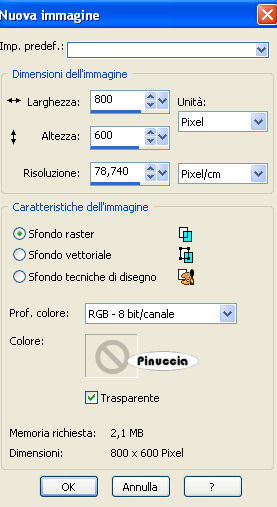 Imposta il colore di primo piano con #c2b8af, e il colore di sfondo con #7b5141. Passa il colore di primo piano a Gradiente. 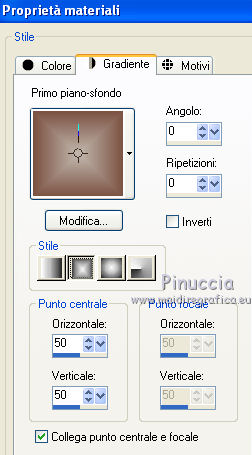 2. Riempi  l'immagine trasparente con il gradiente. l'immagine trasparente con il gradiente.Effetti>Plugins>Filters Unlimited - Render - Clouds(fore-/background color). 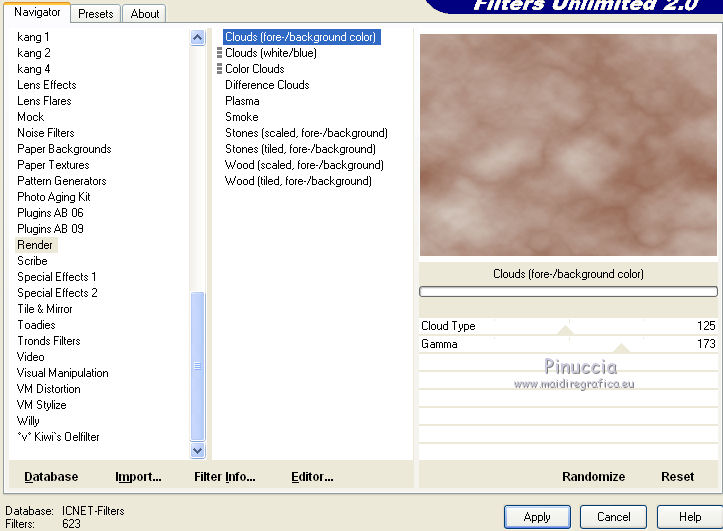 Effetti>Effetti di trama>Manto.  Effetti>Effetti di bordo>Aumenta. 3. Livelli>Duplica. Effetti>Plugins>Funhouse - Heinzenberg's Mirror. 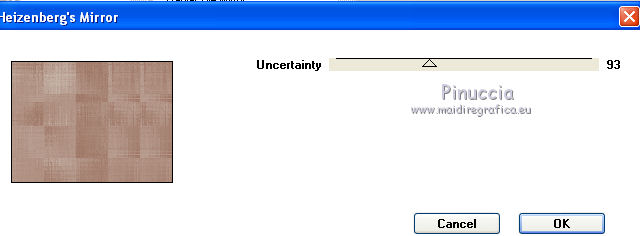 Effetti>Effetti di bordo>Dilata. 4. Apri il tube tears-winterlandschap e vai a Modifica>Copia. Torna al tuo lavoro e vai a Modifica>Incolla come nuovo livello. Cambia la modalità di miscelatura di questo livello in Luminanza (esistente). 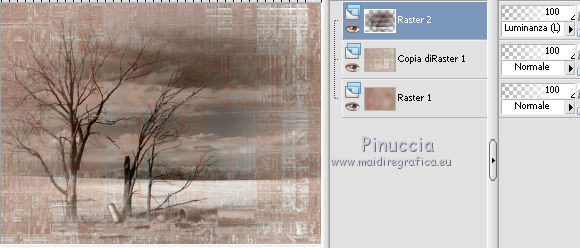 5. Livelli>Nuovo livello raster. Riempi  il livello con il colore di sfondo. il livello con il colore di sfondo.Livelli>Carica/Salva maschera>Carica maschera da disco. Cerca e carica la maschera Image 7. 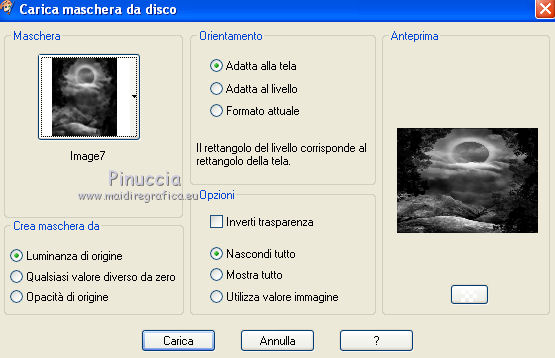 Livelli>Unisci>Unisci gruppo. Effetti>Effetti di bordo>Aumenta di più. Cambia la modalità di miscelatura di questo livello in Indebolisci. 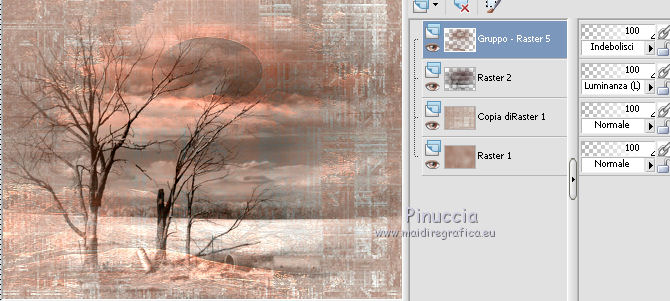 6. Livelli>Nuovo livello raster. Selezione>Carica/Salva selezione>Carica selezione da disco. Cerca e carica la selezione ks-selectie-pearly01. 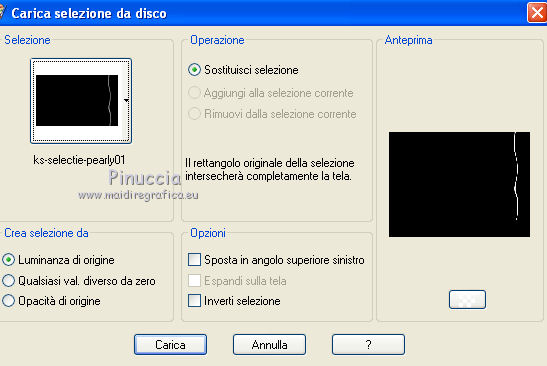 Imposta il colore di primo piano con #342423. Riempi  la selezione con il colore di primo piano #342423. la selezione con il colore di primo piano #342423.Selezione>Deseleziona. 7. Effetti>Plugins>Mura's Meister - Copies. 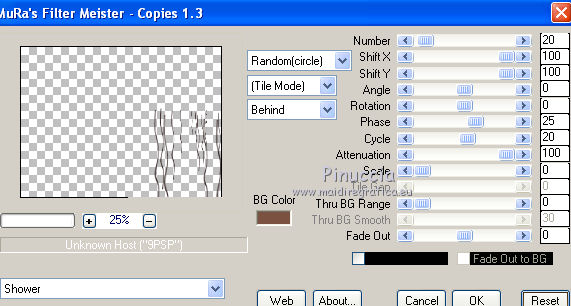 Effetti>Effetti di bordo>Aumenta. 8. Livelli>Duplica. Immagine>Ridimensiona, al 60%, tutti i livelli non selezionato. Immagine>Rifletti. Livelli>Unisci>Unisci giù. Effetti>Plugins>Mura's Meister - Copies. 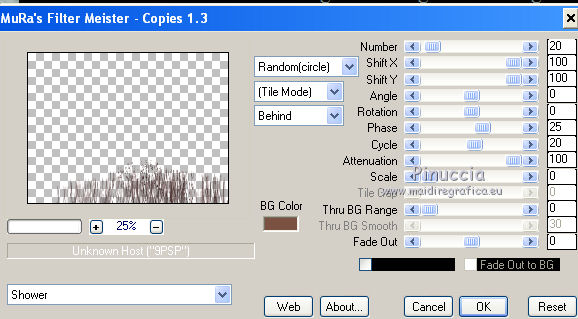 9. Livelli>Nuovo livello raster. Il colore di primo piano è sempre impostato con #342423. Attiva lo strumento Pennello  , ,cerca e seleziona il pennello treeextension_1.  Applica il pennello a destra, cliccando con il tasto sinistro del mouse per usare il colore di primo piano.  Cambia la modalità di miscelatura di questo livello in Dissolvi. 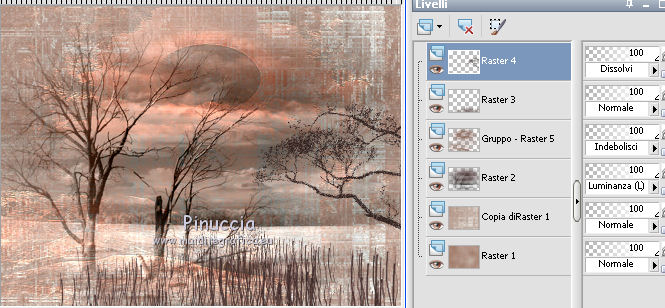 10. Livelli>Duplica. Immagine>Ridimensiona, al 60%, tutti i livelli non selezionato. Sposta  l'immagine a destra. l'immagine a destra.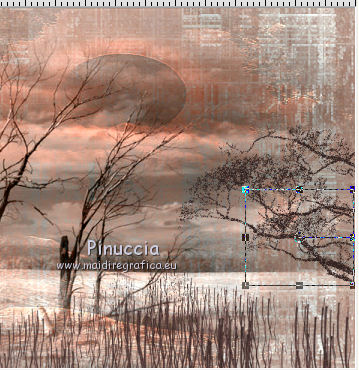 11. Livelli>Unisci>Unisci visibile. Effetti>Plugins>Filters Unlimited - Photo Aging Kit 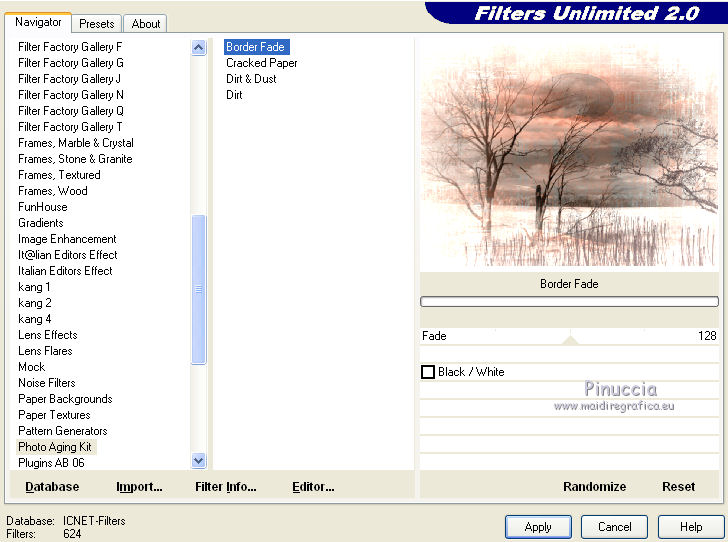 12. Livelli>Nuovo livello raster. Riempi  con il colore di primo piano #342423. con il colore di primo piano #342423.Livelli>Carica/Salva maschera>Carica maschera da disco. Cerca e carica la maschera ks-masklijst.  Livelli>Unisci>Unisci gruppo. Effetti>Effetti di bordo>Aumenta. 13. Effetti>Effetti geometrici>Prospettiva orizzontale.  Effetti>Effetti di bordo>Aumenta. Livelli>Unisci>Unisci visibile. 14. Effetti>Plugins>AAA Frames - Texture Frame. 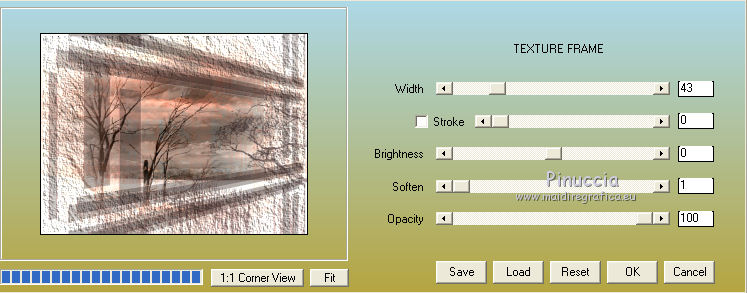 Effetti>Plugins>Xero - Porcelain, con i settaggi standard.  15. Effetti>Plugins>Filters Unlimited - Buttons & Frames - Mirrored Frame. 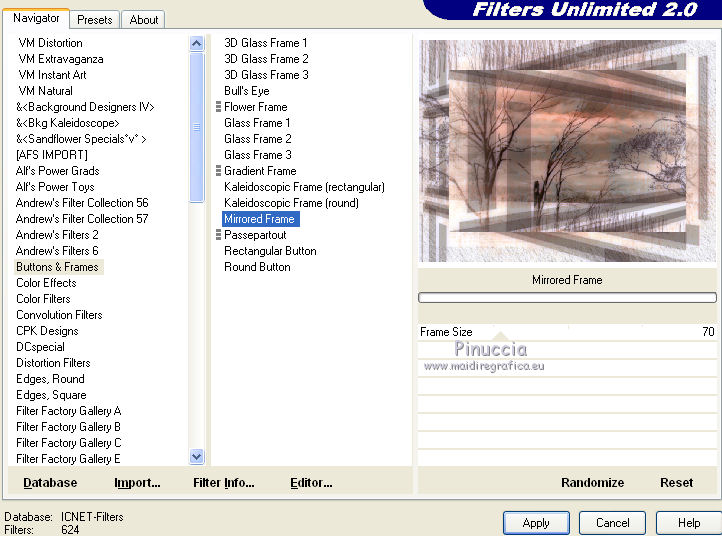 16. Livelli>Nuovo livello raster. Selezione>Carica/Salva selezione>Carica selezione da disco. Cerca e carica la selezione ks-persper floor. 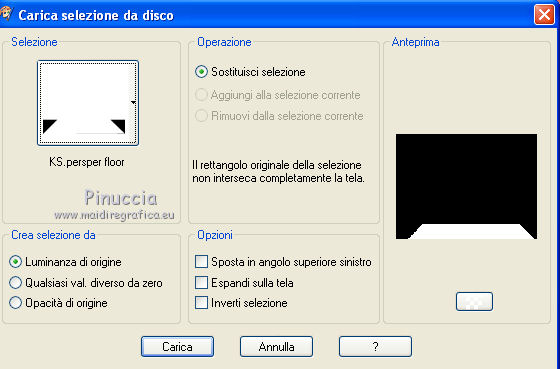 Riempi  la selezione con il colore di primo piano #342423. la selezione con il colore di primo piano #342423.Selezione>Deseleziona. 17. Effetti>Plugins>Flaming Pear - Flood. Clicca sull'icona indicata dalla manina e cerca il preset ks-tearsflood.q8r, e Apri. 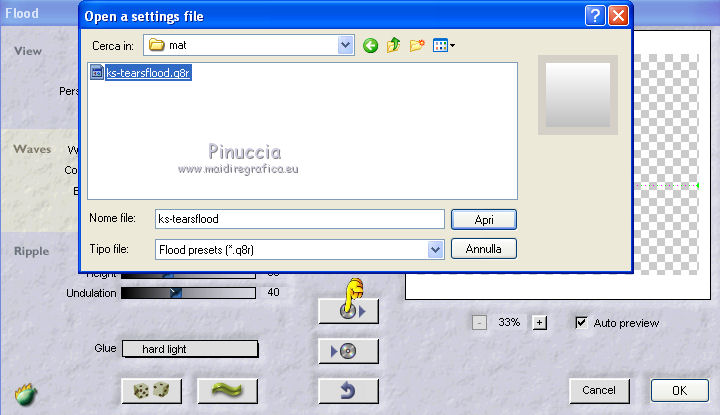 Clicca ok per confermare. 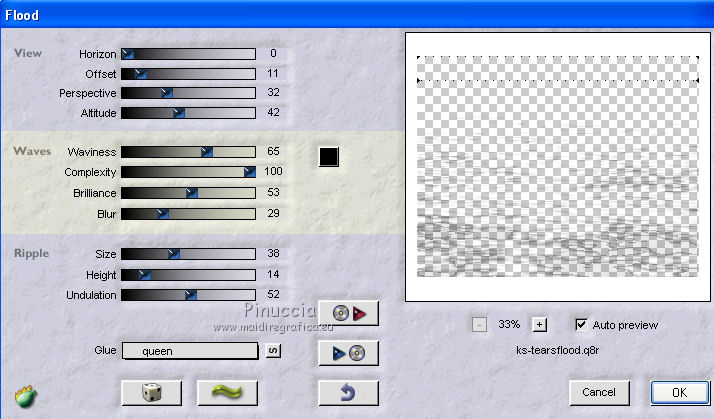 Dovresti avere questo. 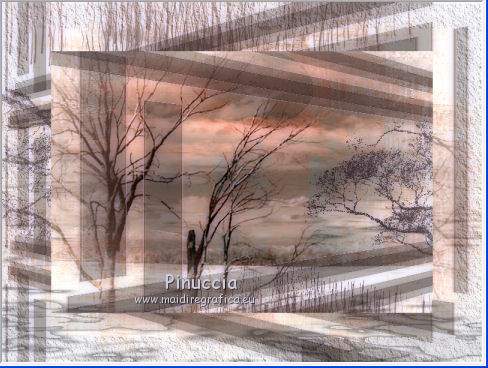 18. Apri il tube Indiangras e vai a Modifica>Copia. Torna al tuo lavoro e vai a Modifica>Incolla come nuovo livello. Immagine>Ridimensiona, al 140%, tutti i livelli non selezionato. Sposta  il tube in basso a destra. il tube in basso a destra.19. Effetti>Plugins>Alien Skin Eye Candy 5 Impact - Perspective Shadow, seleziona il preset ks-tears_grass e ok.  Effetti>Effetti di bordo>Aumenta. 20. Livelli>Duplica. Immagine>Rifletti. Sposta  il duplicato in basso a sinistra, in modo che l'ombra non sia visibile. il duplicato in basso a sinistra, in modo che l'ombra non sia visibile. Livelli>Unisci>Unisci visibile. 21. Effetti>Plugins>Richard Rosenman - Solid Border. 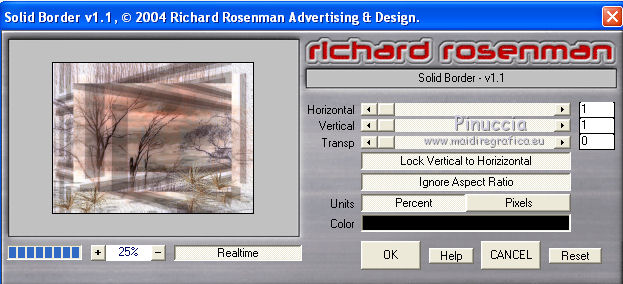 Livelli>Duplica. Immagine>Ridimensiona, all'85%, tutti i livelli non selezionato. 22. Livelli>Unisci>Unisci giù. Effetti>Plugins>Adjust - Variations: 1 clic su Original per annullare eventuali precedenti settaggi memorizzati dal filtro, e 1 clic su More Cyan. 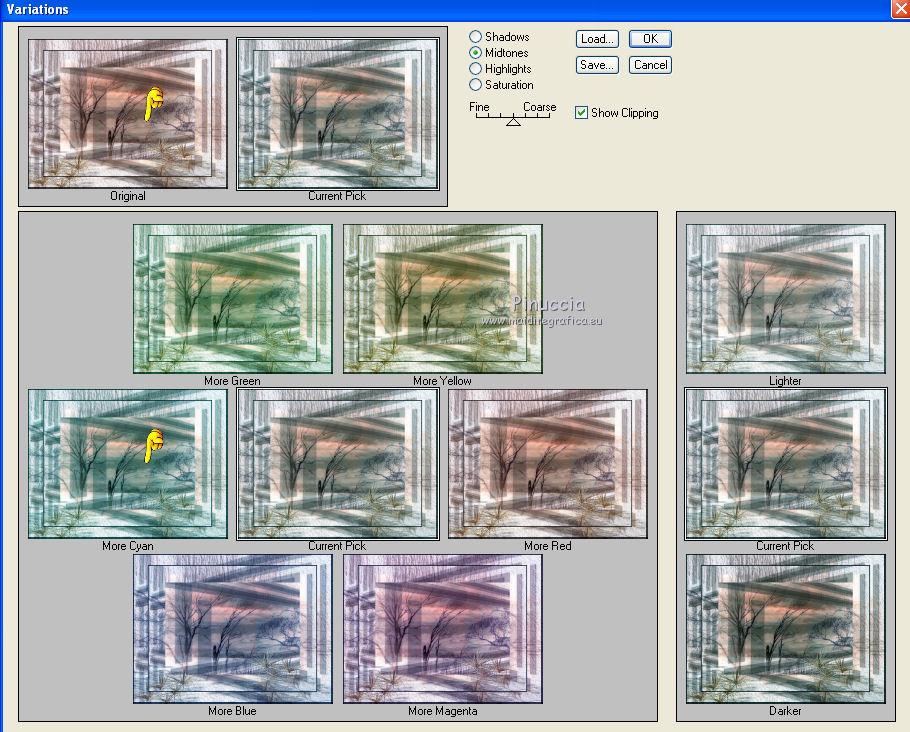 23. Apri il tube tears have no name e vai a Modifica>Copia. Torna al tuo lavoro e vai a Modifica>Incolla come nuovo livello. Immagine>Ridimensiona, al 60%, tutti i livelli non selezionato. Spostalo  a sinistra. a sinistra.24. Effetti>Plugins>Alien Skin Eye Candy 5 Impact - Perspective Shadow. seleziona il preset ks-tearswoman.f1s e ok. 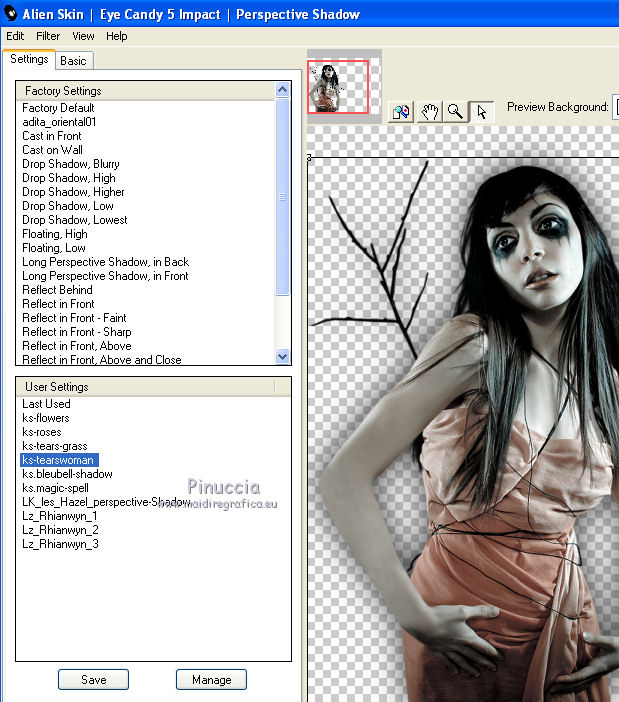 25. Apri il tube ks-tearsfond e vai a Modifica>Copia. Torna al tuo lavoro e vai a Modifica>Incolla come nuovo livello. Sposta  il testo dove preferisci. il testo dove preferisci.26. Aggiungi il tuo nome e/o il tuo watermark su un nuovo livello. Livelli>Unisci>Unisci tutto e salva in formato jpg.  
Se hai problemi o dubbi, o trovi un link non funzionante, o anche soltanto per un saluto, scrivimi
5 Novembre 2010 |